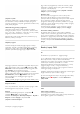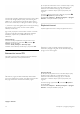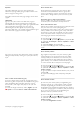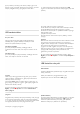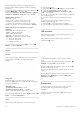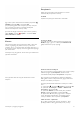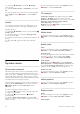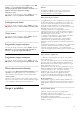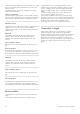User manual
Jeigu turinio sąrašas neatsiranda automatiškai, paspauskite c
SOURCE, pasirinkite USB ir paspauskite OK.
Jūsų fotoaparatą galbūt reikia nustatyti siųsti turinį naudojant
PTP (nuotraukų persiuntimo protokolą). Perskaitykite
skaitmeninio fotoaparato vartotojo vadovą.
Jei norite rasti daugiau informacijos apie nuotraukų peržiūrą,
eikite į Pagalba, spauskite * Sąrašas ir susiraskite Vaizdo
įrašai, nuotraukos ir muzika.
Kamera
Vaizdo kamerą galite prijungti naudodami HDMI, YPbPr arba
SCART jungtis. Jeigu jūsų vaizdo kameroje yra tik vaizdo
(CVBS) ir garso L / R išvesties lizdai, naudokite vaizdo-garso L /
R perėjimo į SCART adapterį, kad kamerą galėtumėte prijungti
prie SCART lizdo.
Kad kokybė būtų pati geriausia, vaizdo kamerą prie televizoriaus
prijunkite HDMI laidu.
Arba prijunkite vaizdo kamerą prie televizoriaus SCART
adapteriu.
Kompiuteris
Galite prijungti kompiuterį prie televizoriaus ir naudoti
televizorių kaip kompiuterio monitorių.
Su HDMI
Prijunkite kompiuterį prie televizoriaus HDMI laidu.
Su DVI prie HDMI
Arba galite naudoti DVI–HDMI adapterį kompiuteriui prie
HDMI prijungti, o garso K / D laidui prie AUDIO IN L/R
galinėje televizoriaus pusėje prijungti.
Idealus monitoriaus nustatymas
Jeigu jūsų kompiuteris prijungtas šaltinio meniu (jungčių sąraše)
nustačius įrenginio tipą Kompiuteris, televizorius bus
automatiškai idealiai pritaikytas kompiuterio nustatymams.
Jeigu naudojate kompiuterį filmams žiūrėti arba žaidimams
žaisti, galbū t norėsite nustatyti televizorių atgal į televizoriaus
žiūrėjimo arba žaidimų nustatymus.
Norėdami parinkti idealius televizoriaus nustatymus rankiniu
būdu . . .
1 – paspauskite h, pasirinkite S Sąranka ir paspauskite OK.
2 – pasirinkite TV nustatymai > Vaizdas > Žaidimas arba
kompiuteris ir paspauskite OK.
3 – pasirinkite Žaidimas (norėdami žaisti) arba pasirinkite
Išjungta (norėdami žiūrėti filmą) ir paspauskite OK.
4 – paspauskite b keletą kartų , jeigu reikia, ir uždarykite
meniu. Kai baigsite žaisti žaidimą, neužmirškite pakeisti
nustatymo Žaidimas arba kompiuteris į Kompiuteris.
Vaizdo formatas – nepakeistas
Be to, galite nustatyti vaizdo formatą į nepakeistą – tikslų
pikselių perteikimo režimą (gali atsirasti juodos juostos).
Nustatymas / Įrenginių prijungimas 17